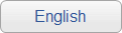概要
FAQ 2-1-1 ライセンスエラー(-96)でMOEが起動できない
ライセンスエラー(-96)は、以下のメッセージです。
Server machine is down or not responding. See the system administrator about starting the server, or make sure that you’re referring to the right host (see LM_LICENSE_FILE environment variable).
次の3つの原因が考えられます。
I クライアントマシンからMOEライセンスサーバマシンの名前が認識できない。
II クライアントマシンとMOEライセンスサーバマシン間のネットワーク経路が遮断されている。
III ネットワークブリッジによるライセンスエラー。(Windows XP特有のエラー)
 I の場合
I の場合
クライアントマシンからMOEライセンスサーバを認識させる方法は2つあります。
| 方法1. |
DNSサーバにMOEライセンスサーバ名を登録する。 |
| 方法2. |
クライアントマシンのHOSTSファイルにMOEライセンスサーバを登録する。 192.168.1.10 rsi ※ここでは、「IPアドレス: 192.168.1.10 ライセンスサーバのマシン名: rsi」としています。 |
通信の確認方法は以下を参照して下さい。
1. コマンドプロンプトの起動
・Windows Vista/7の場合
スタート > すべてのプログラム > アクセサリ > コマンド プロンプト
2. pingコマンドによるライセンスサーバとの通信確認
コマンドプロンプト内で以下のようにタイプします。
C:¥>ping rsi
※rsiの部分はライセンスサーバのマシン名を入力して下さい。
もし、正常にライセンスサーバを認識できていれば以下のような応答があります。
C:¥>ping rsi
Pinging rsi [192.168.1.10] with 32 bytes of data:
Reply from 192.168.1.10: bytes=32 time<10ms TTL=128
Reply from 192.168.1.10: bytes=32 time<10ms TTL=128
Reply from 192.168.1.10: bytes=32 time<10ms TTL=128
Reply from 192.168.1.10: bytes=32 time<10ms TTL=128
Ping statistics for 192.168.1.10:
Packets: Sent = 4, Received = 4, Lost = 0 (0% loss),
Approximate round trip times in milli-seconds:
Minimum = 0ms, Maximum = 0ms, Average = 0ms
ping コマンドによるライセンスサーバの認識が正常に行われていても、同じエラーが発生する場合は、II の場合を参照してください。
 II の場合
II の場合
セキュリティソフトやWindows ファイアウォールなどでライセンス認証に必要なネットワーク経路が遮断されている場合があります。セキュリティソフトの更新や、Windows Update後に各設定が初期化されてライセンスエラーが発生するようになることもあります。下記項目をご確認ください。
| 1. |
セキュリティソフトによる通信ポートの遮断 |
| 2. |
Windows ファイアウォールによる通信の遮断 |
 III の場合
III の場合
Windows XP では、マシン自体にネットワーク (MAC) ブリッジ機能というハブの機能が搭載されており、複数のネットワークカードが有る場合に、仮想的に1つのようにみせかけることができます。
ローカル接続と IEEE1394 接続の2つがある場合、通常はローカル接続だけが有効になっているはずですが、無線 LAN の設定等により、ローカル接続と IEEE1394 接続(無効)の間で自動的にブリッジが形成されてしまい、ホストネームが変更されてしまうことがあります。
コマンドプロンプトを起動し、以下の2通りの方法で確認することができます。
・Windows XP/Vista/7の場合
スタート > すべてのプログラム > アクセサリ > コマンド プロンプト
| 方法1. |
コマンドプロンプト内で以下のようにタイプします。 C:¥>ping <host_name or IP_address> と入力して、正しく Windows XP マシンを認識できない場合、ライセンスエラーが |
| 方法2. |
コマンドプロンプト内で以下のようにタイプします。 ipconfig /all コマンドを実行した際に、目的のローカル接続に使用しているイーサネットカードの |
対処方法:
「ネットワークブリッジ」機能を無効にすることで、ローカル接続が有効になり、 以前のホストネームで使用できるようになります。
お使いの Windows XP マシンに IEEE1394 接続があり、 この「ネットワークブリッジ」機能が有効になっているようでしたら、 これを無効にしてみて MOE が使えるようになるかどうかお試しください。
操作:
1. 管理者制限でログオン
ネットワーク ブリッジを無効にするには 管理者または Administrators グループのメンバとしてログオンします。
【注意】
使用しているコンピュータがネットワークに接続されている場合は、
ネットワーク ポリシー上、この手順が使えないことがあります。
2. パネルを開く
「スタート」ボタン、「コントロール パネル」、「ネットワークとインターネット接続」、 「ネットワーク接続」の順にクリックして、「ネットワーク接続」を開きます。
3. ネットワークブリッジの無効
「ネットワーク ブリッジ」の下の 「ネットワーク ブリッジ」を右クリックして、 「無効」をクリックします。
【注意】ネットワーク
ブリッジを無効にすると、ネットワーク上のコンピュータは別のネットワークセグメントにあるコンピュータと通信できなくなります。
また、ネットワーク上の一部のコンピュータではインターネット接続が切断される場合もあります。
4. MOEの再起動
MOEを再起動します。MOE が正常に起動できることを確認して下さい。
もし、この方法で問題が回避されない場合は、弊社サポートまでご連絡下さい。
 対象バージョン
対象バージョン
- MOE全てのバージョン
- Chemotargets CLARITY
- ターゲット・作用機序予測プラットフォーム